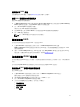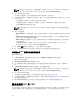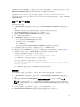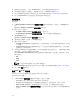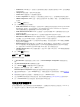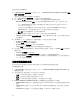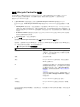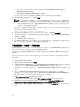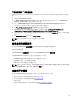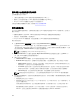Users Guide
下載及更新第 13 代訊息登錄
如欲在安裝有 Dell Lifecycle Controller Integration for Configuration Manager 的系統下載第 13 代訊息登
錄:
1. 請造訪 delltechcenter.com/LC。
2. 在 Dell Event/Error Message Reference (Dell 事件 / 錯誤訊息參考 ) 區段中 , 按一下 Dell Message
Registry - English (2.0) (Dell 訊息登錄 -英語 (2.0))。
3. 按一下 iDRAC8 with Lifecycle Controller Dell Event / Error Message Registry 2.0 (iDRAC8 的
Lifecycle Controller Dell 事件 / 錯誤訊息登錄 2.0) 的下載連結。
4. 將 PLC_emsgs_en_xx_xx_xx.zip 檔案解壓縮到任何空白資料夾。
5. 將解壓縮資料夾內的所有檔案和資料夾複製到下列資料夾位置:C:\Program Files\Microsoft
Configuration Manager\AdminUI\XmlStorage\Extensions\DLCPlugin\emsgs_en。
6. 更新訊息登錄時,請確定解壓縮並複製最新的檔案和資料夾,同時覆寫 emsgs_en 資料夾下的檔案和資
料夾。
7. 將 MSG_REG_en.xml 重新命名為 emsg_en.xml。
註: 第 13 代訊息登錄不包含第 11 代和第 12 代訊息登錄。
檢視系統的硬體清單
您可使用 System Viewer (系統檢視器) 公用程式檢視所選系統的硬體清單詳細資料。
檢視系統的硬體清單:
在 System Viewer (系統檢視器) 公用程式中選取 Hardware Inventory (硬體清單)。
在 System Viewer (系統檢視器) 公用程式右側窗格顯示下列訊息:
• Hardware Component (硬體元件) — 顯示硬體元件的名稱。
• Properties (內容) — 顯示硬體元件的屬性。
• Value (值) — 顯示硬體元件各項屬性的值。
註: 針對 PowerEdge 11G 系統,Slot Length (插槽長度) 與 Slot Type (插槽類型) 欄位可能會將狀態顯示
為 Not Applicable (不適用) 而非 Unknown (未知)。
系統的平台還原
您可以在 System Viewer (系統檢視器) 公用程式上使用此選項來執行以下功能:
• 匯出系統設定檔。更多詳細資訊請參閱匯出系統設定檔。
• 匯入系統設定檔。更多詳細資訊請參閱匯入系統設定檔。
• 管理設定檔。
• 設定系統的零件更換內容。更多詳細資訊請參閱設定系統的零件更換內容。
59